Axure RP 9 for Mac 原型设计软件安装,Mac软件打开提示:已损坏,无法打开。您应该将它移到废纸篓。怎么解决?
安装过程很简单:
1、下载后先将软件拖入应用程序中;
2、打开软件,弹出登录界面,点击【Continue without account】,没有此选项就无视这步;
3、点击界面中【输入授权】或者点击菜单栏上帮助,选择【管理授权】,再点击【Enter License Key】,输入下载文件中的注册码,随便输入一组,不行就换一组;
注意:需要断网注册!断网注册!断网注册!
注意:旧版需要用卸载工具去卸载!
所有相关文件的地址文章末尾都提供免费下载!
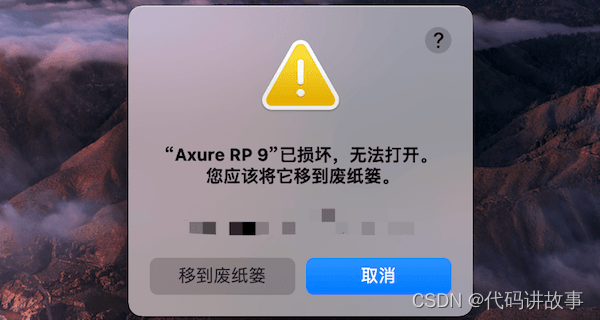
新入手的苹果电脑打开软件出现:“已损坏,无法打开。您应该将它移到废纸娄” 或 “已损坏,打不开。推出磁盘映像”。这个怎么解决?
第一部分:(注意:任何来源打开过了的,就直接去看下方第二部分操作!)
1、点菜单栏搜索图标,输入:终端 ,找到后,点击打开,如下图:
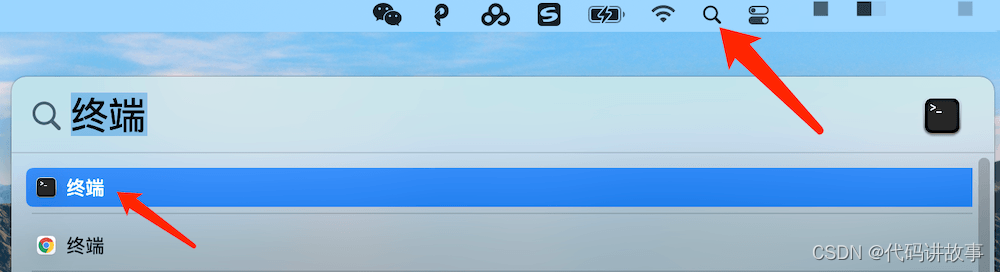
2、输入以下命令:(复制粘贴进去),如下图:
sudo spctl --master-disable
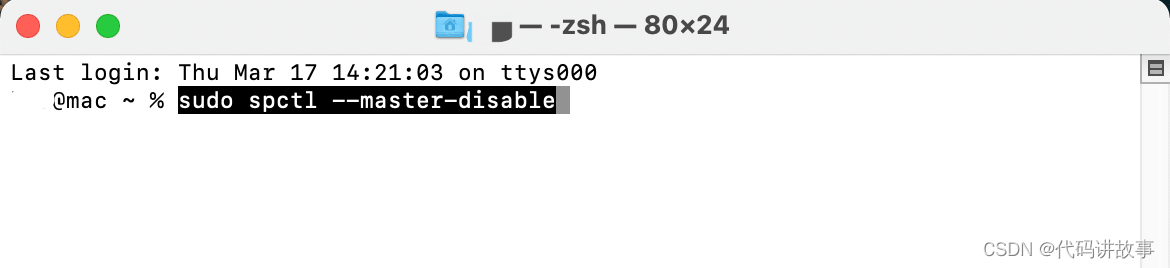
3、回车!输入电脑密码(密码输入过程是不会显示,无视继续输入),再回车,如下图:

4、输入电脑密码回车后,如下图:(如果是提示:Sorry, try again. 请重新输入;)
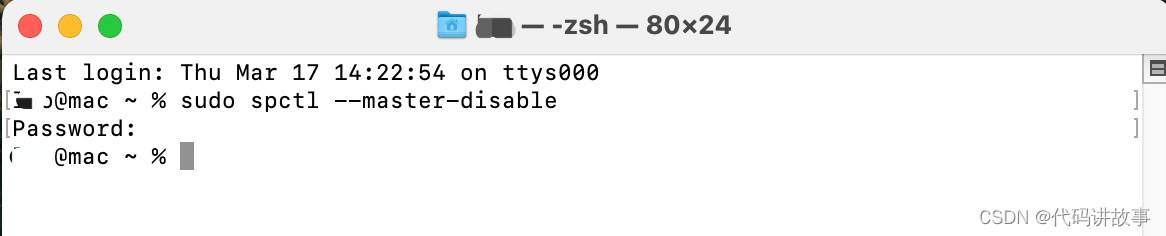
此代码是打开:系统偏好设置 – 安全性与隐私 – 通用 ,中的【任何来源】
5、打开了任何来源,再看下面的第二部分教程操作;
第二部分:(打开了任何来源,今后还遇到已损坏只需操作以下步骤即可解决!)
1、再次打开终端:
输入命令:(复制粘贴进去,cr后面输入一个空格)
xattr -cr
cr 后面输入一个空格!不要回车!不要回车!不要回车!如下图:

2、从应用程序或桌面上,将出现已损坏的软件拖入终端中(xattr -cr 的后面),再回车!如下图:
注意:
1、软件必须是已经安装到应用程序中,或者先拖到桌面上;
2、cr 后面输入一个空格;
3、然后才能拖入终端中!再回车!不能直接从下载dmg文件中拖!这样无效!
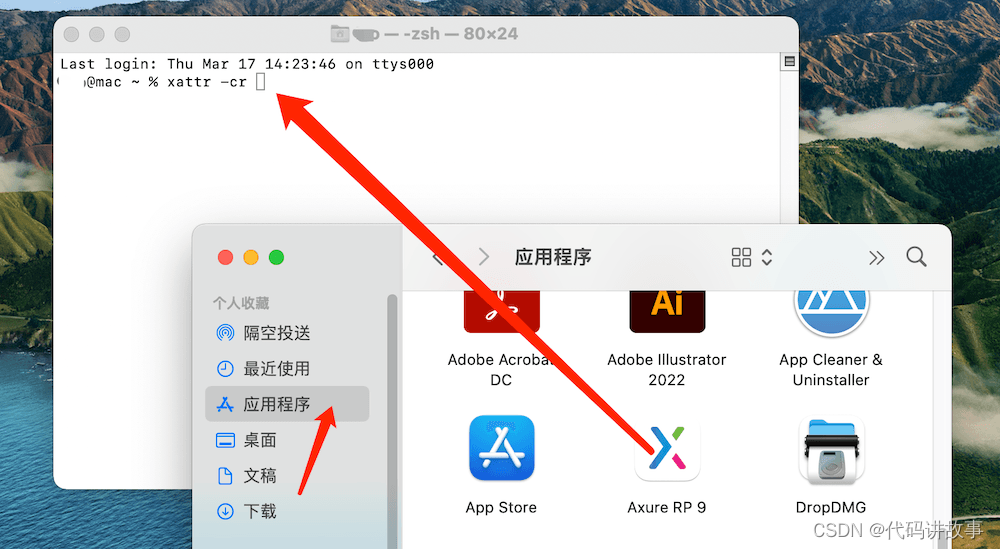
3、拖好之后再回车!回车之后,重新去打开拖入的软件就可以正常打开!另外特别注意:在macOS Ventura 13系统上操作之后如果还是提示损坏,就右键软件,选择打开,再点击打开;如下图:
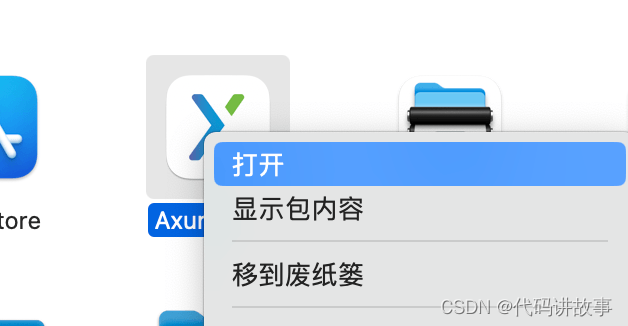
Axure RP 9 更新内容:
-导航新UI的速度更快:它已经过简化,可以更加自定义,并且它包含一个黑暗模式,因此您可以按照自己的方式工作。优化扩展到浏览器以及精简,重组和更高性能的原型播放器
-现在,可以在“交互”窗格中内联编辑交互,并且可以通过搜索字段快速过滤事件和操作列表。(当您需要时,“交互编辑器”对话框仍然存在,只需单击“交互”窗格右下角的窗口图标。)
-您对原型的视觉设计拥有比以往更多的控制权。除了一系列新的样式选项 – 包括图像颜色校正,径向渐变和扩展的排版控件 – 您还可以使用Sketch-to-Axure插件直接从Sketch导入资源。
-使用设备预设或您自己的自定义页面尺寸快速创建移动原型。移动原型模拟移动设备在Web浏览器中滚动和触摸。
-添加和布局小部件更容易,更快捷。一如既往地从“库”窗格中的窗口小部件中进行选择,或者使用新的“插入”菜单中的选项动态绘制窗口小部件。动态红线显示您准确放置的位置,新的平滑缩放画布使您的设计轻松导航。